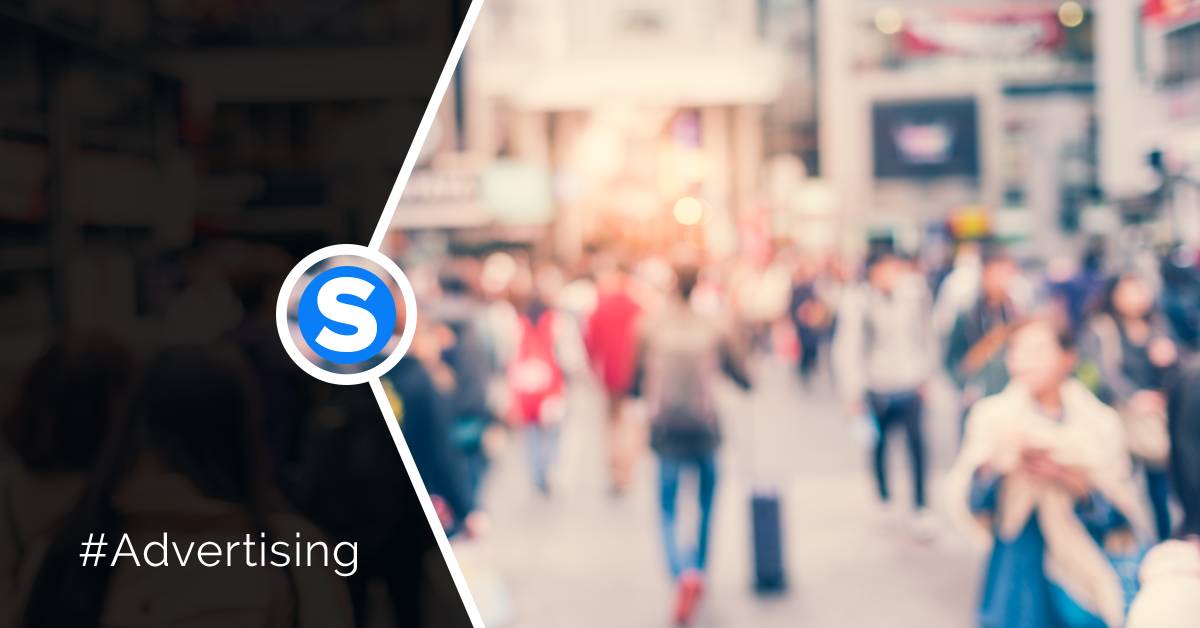In advertising, il targeting è tutto.
Indice dei contenuti
ToggleAnche il migliore annuncio con la migliore proposta commerciale fallisce se non ha la possibilità di incrociare l’utente nel giusto contesto. Per quanto Google Ads offra un certo grado di libertà attraverso l’implementazione del suo specifico tag è attraverso la connessione con Google Analytics che le cose diventano davvero interessanti.
Oggi voglio indicarti 6 spunti concreti per condividere segmenti di pubblico da Google Analytics a Google Ads, per farne l’uso che più desideri sulle tue campagne in remarketing in rete display e ricerca.
Perché condividere un segmento?
Prima di tutto, precisione. Google Analytics è oggi la piattaforma di riferimento per capire come si muovono le persone sul tuo sito. Le due piattaforme tenderanno sempre più a diventare due lati di una stessa medaglia.
Inoltre, agilità. Sia mentale che di semplice codice. Con una buona implementazione di Google Analytics e una solida connessione tra le due piattaforme, si evitano piccoli e grandi problemi di manutenzione.
Come condividere un segmento?
Una nota prima di iniziare: la condivisione di elenchi di pubblico tra Google Analytics e Google Ads è, come molti altri aspetti del fare advertising, un’attività profilante. Prima di agire, assicurati insieme al tuo consulente legale di essere in linea con la vigente normativa sulla privacy.
Una volta fatto ciò, per iniziare avrai bisogno di connettere Google Ads a Google Analytics. È questa un’operazione che si effettua nel secondo, a livello di singola proprietà, sotto alla voce “Collegamento di Google Ads”. Una volta smarcati i brevi passaggi guidati, potrai recarti, sempre a livello di proprietà, alla voce “Definizione dei segmenti di pubblico” > “Segmenti di pubblico”. È qui che avviene la magia.
Condividere un segmento prevede tre passaggi:
- Indicare la sorgente dei dati, ovvero la vista di Google Analytics tra tutte quelle eventualmente presenti sull’account;
- Scegliere un segmento da condividere tra quelli già presenti oppure, in alternativa, crearne uno da zero;
- Indicare un account Google Ads di destinazione per il segmento (viene riportato il nome dell’account e l’ID, per evitare fraintendimenti).
Alla scelta del segmento di pubblico da condividere, la piattaforma riporta il numero di utenti attivi negli ultimi 7 giorni (come utile conferma della bontà delle opzioni di segmentazione scelte) e la durata dell’iscrizione, ovvero il tempo di permanenza di un utente all’interno del segmento. Puoi indicare un valore tra 1 e 540 giorni.
È interessante sottolineare come in questo passaggio la piattaforma riporti sempre l’idoneità del segmento, ovvero la possibilità di impiegarlo in Google Ads in specifici tipi di campagne. L’idoneità dipende semplicemente dalle opzioni di segmentazione scelte.
Una volta concluso il percorso guidato, ritroverai il segmento di pubblico disponibile in Google Ads con lo stesso nome assegnatogli in Google Analytics.
6 Segmenti da cui iniziare
Semplificando all’estremo, potremmo dire che ottenere efficaci segmenti di pubblico in Google Ads significa prima di tutto ragionare sulle condizioni migliori da segmentare in Google Analytics. Per completezza, le immagini e le percentuali sotto riportate si riferiscono a segmenti creati all’interno dell’account dimostrativo di Google Analytics.
Ecco 6 segmenti da cui puoi iniziare.
1. Durata della sessione
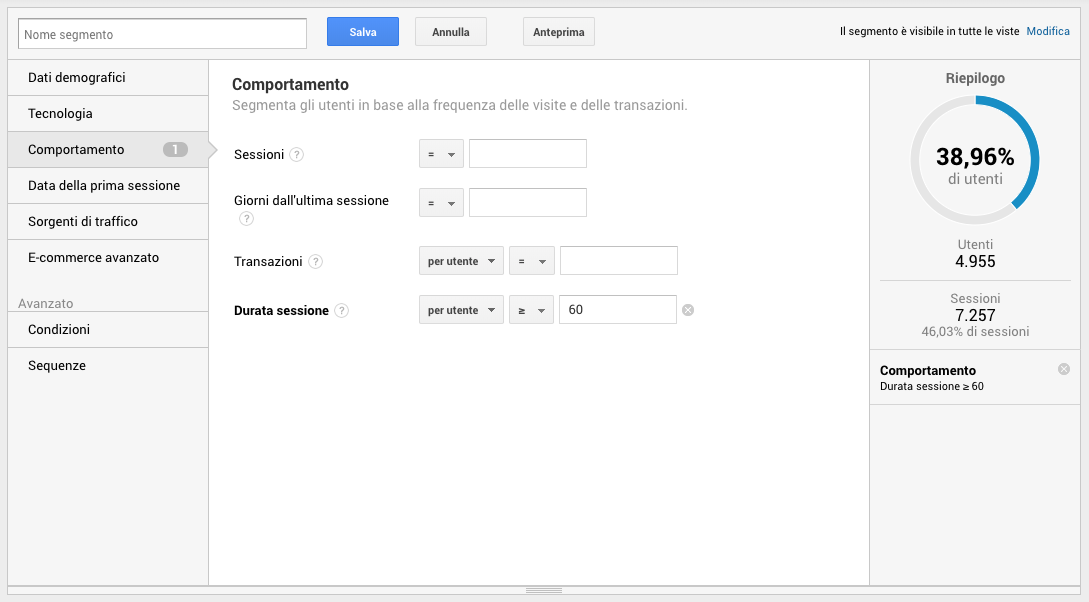
“Comportamento” > “Durata sessione” per utente maggiore o uguale a n-secondi.
Non sarebbe fantastico poter tornare con un annuncio mirato su un utente che ha visitato il nostro sito, in un recente numero di giorni, per una sessione di almeno n-secondi?
2. Data della prima sessione
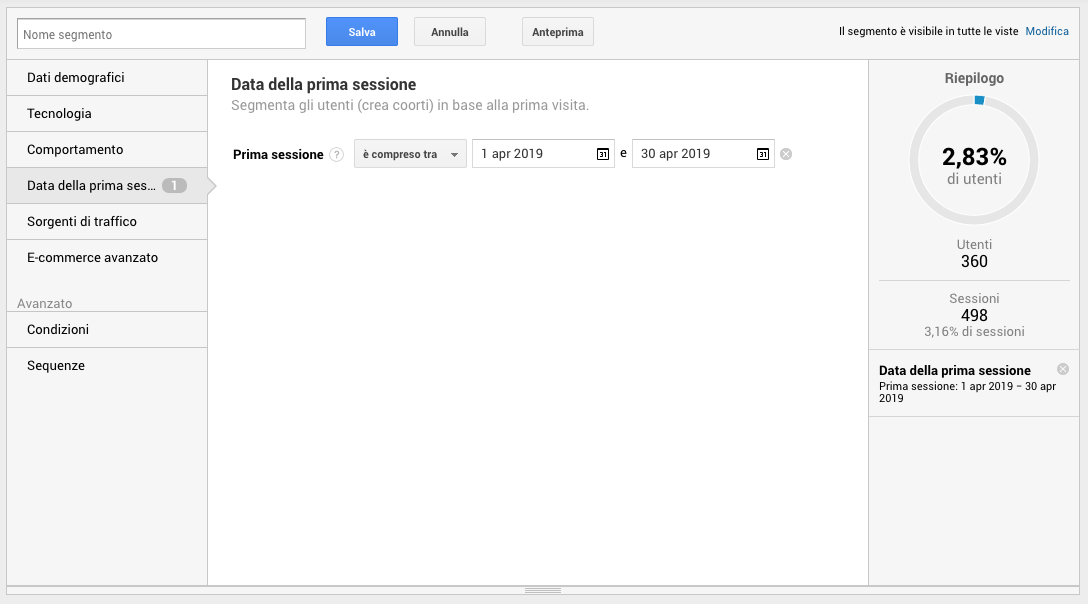
“Data della prima sessione” > “Prima sessione” è compresa tra due date.
L’utilizzo più classico? Un e-commerce che raccoglie in un segmento tutti gli utenti che hanno visitato il sito tra due date, magari nel precedente periodo di saldi. Il range di date indicato per racchiudere la prima sessione può arrivare a un massimo di 31 giorni.
3. Sorgente di traffico
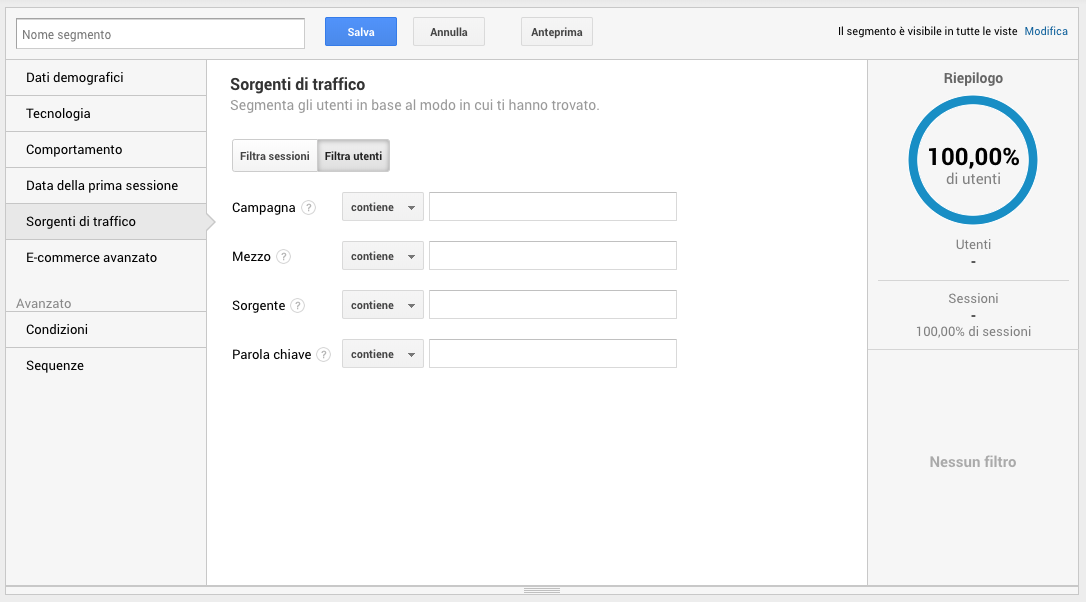
“Sorgenti di traffico” > “filtra utenti” per campagna, mezzo, sorgente o parola chiave.
Un vero coltellino svizzero: possiamo creare segmenti basati sui dati di campagna, mezzo, sorgente o parola chiave. Queste informazioni possono essere passate da campagne Google Ads o da altre sorgenti di traffico già riconosciute dalla piattaforma o fare riferimento a parametri UTM personalizzati quali:
- utm_campaing
- utm_medium
- utm_source
- utm_term
4. Categoria di prodotto (e-commerce avanzato)
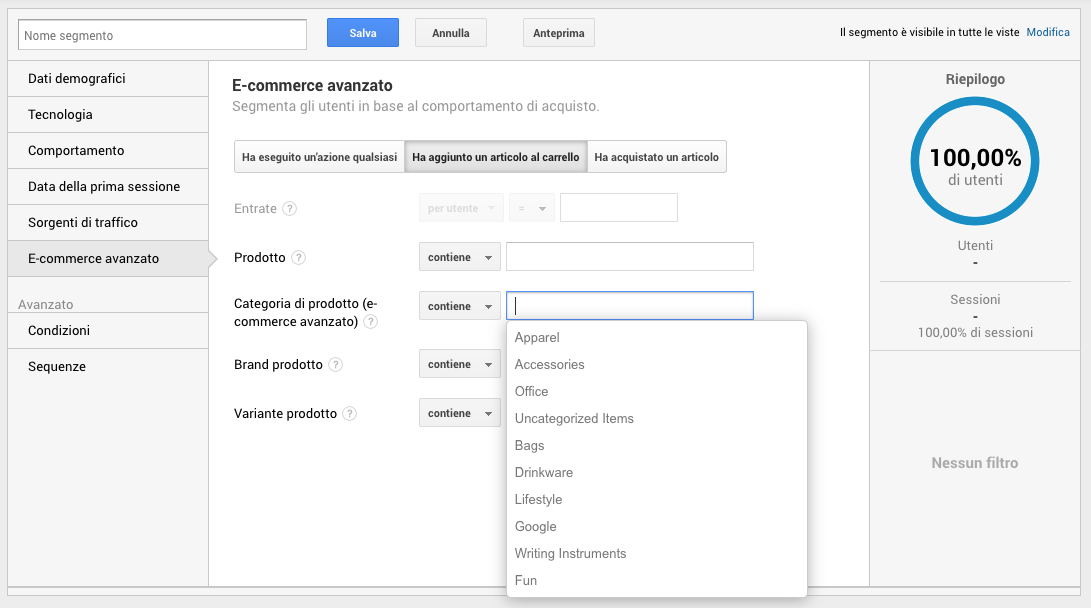
“E-commerce avanzato” > “Ha aggiunto un articolo al carrello” > “Categoria di prodotto (e-commerce avanzato)” contiene una categoria di prodotto.
Nella normale attività del componente e-commerce avanzato di Google Analytics vengono raccolti non solo i dati sui prodotti venduti e il loro valore, ma anche le categorie a cui fanno riferimento. Possiamo dunque costruire un segmento pubblico di utenti che hanno aggiunto a carrello un qualunque prodotto facente capo a una specifica categoria.
Spesso per tornare da utenti che hanno visto un particolare tipo di prodotto si usa attraverso il tag di Google Ads la segmentazione sull’URL di pagina, tuttavia agendo tramite segmenti in Analytics possiamo scremare coloro che hanno specificatamente aggiunto a carrello un qualunque prodotto di una categoria.
5. Carrello abbandonato
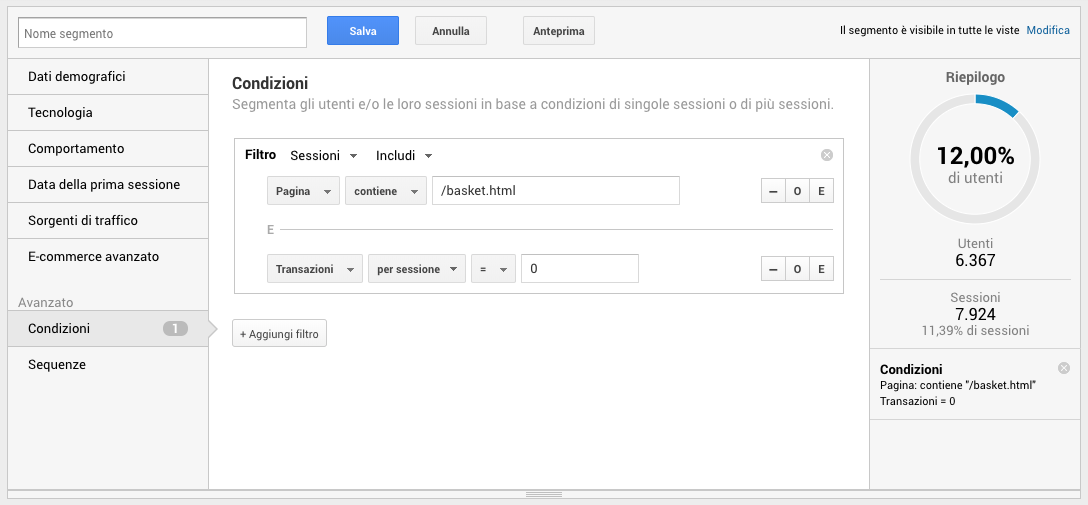
“Condizioni” > “Pagina” contiene un URL del carrello e “Transazioni” per sessione è uguale a zero.
Proviamo ora a incrociare due dati. Da un lato, l’informazione sull’URL di pagina e, insieme, la condizione “transazioni” per sessione pari a zero. Ovvero, tutti gli utenti che si sono avviati a conclusione dell’acquisto, mettendo a carrello un prodotto, ma che non hanno poi acquistato. Utile, non credi?
6. Entrate per utente (e-commerce avanzato)
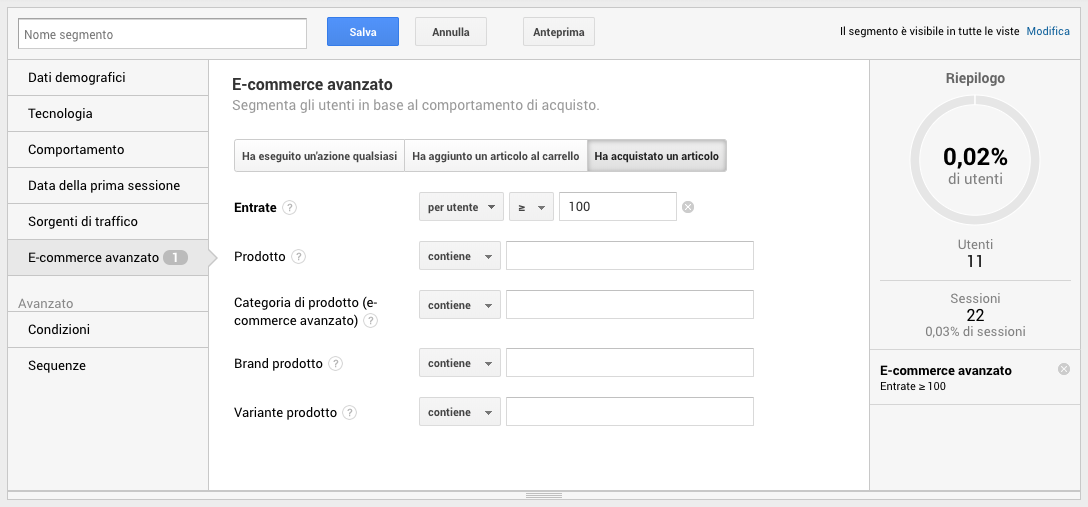
“E-commerce avanzato” > “Ha acquistato un articolo” > “Entrate” per utente maggiori o uguali a una certa cifra.
Come raggiungere gli utenti economicamente più rilevanti per il nostro business? Una prima idea: filtrando tutti coloro che, nel lasso di tempo definito, hanno generato entrate per utente maggiori o uguali a una precisa soglia.
Focus
L’efficacia di una strategia di advertising, indipendentemente dal prodotto o dal servizio da vendere, è sempre data dalla precisione con cui riusciamo a raggiungere il nostro target. Condividere buoni segmenti di pubblico da Google Analytics a Google Ads ci permette di muoverci in questa direzione. Perché non iniziare?